ปฏิบัติการพิมพ์ไร้ขอบ
ฟังก์ชันการพิมพ์ไร้ขอบสามารถให้พิมพ์ข้อมูลอย่างไม่มีขอบ โดยขยายข้อมูลออก เป็นเหตุให้ข้อมูลเกินกระดาษออกไปเล็กน้อย ในการพิมพ์แบบมาตรฐาน ขอบจะถูกสร้างขึ้นโดยรอบพื้นที่เอกสาร อย่างไรก็ตาม ในฟังก์ชันการพิมพ์แบบไร้ขอบ ขอบนี้จะไม่ถูกสร้างขึ้น เมื่อคุณต้องการพิมพ์ข้อมูลอย่างไม่มีขอบ เช่นข้อมูลรูปถ่าย ให้เลือกการพิมพ์ไร้ขอบ
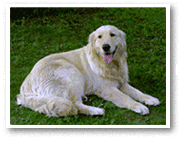
|

|
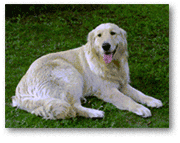
|
ขั้นตอนในการดำเนินการพิมพ์ไร้ขอบมีดังต่อไปนี้
คุณยังสามารถตั้งค่าการพิมพ์ไร้ขอบใน คุณลักษณะเพิ่มเติม(Additional Features) บนแท็บ ตั้งค่าแบบเร็ว(Quick Setup)
การตั้งค่าการพิมพ์ไร้ขอบ
ตั้งค่าการพิมพ์ไร้ขอบ
เลือก ไร้ขอบ(Borderless) จากลิสต์ เค้าโครงหน้า(Page Layout) บนแท็บ ตั้งค่าหน้ากระดาษ(Page Setup)
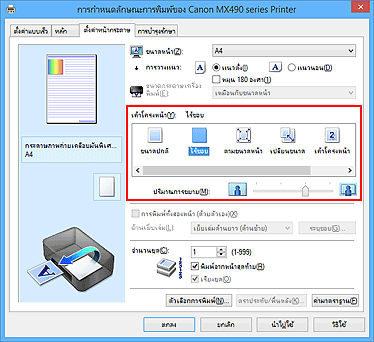
คลิก ตกลง(OK) เมื่อข้อความยืนยันปรากฏขึ้น
เมื่อมีข้อความให้คุณทำการเลือกชนิดสื่อสิ่งพิมพ์ปรากฏขึ้น กรุณาเลือกชนิดสื่อสิ่งพิมพ์ที่คุณต้องการจากลิสต์ แล้วคลิก ตกลง(OK)เช็คขนาดกระดาษ
ตรวจสอบรายการ ขนาดหน้า(Page Size) เมื่อคุณต้องการเปลี่ยนแปลงการตั้งค่านี้ ให้เลือกขนาดหน้ากระดาษอื่นจากลิสต์ ลิสต์จะแสดงเพียงขนาดที่ใช้กับการพิมพ์ไร้ขอบได้เท่านั้น
ปรับปริมาณการขยายจากกระดาษ
หากจำเป็น ปรับปริมาณการขยายด้วยตัวเลื่อน ปริมาณการขยาย(Amount of Extension)
การเลื่อนตัวเลื่อนไปทางขวาจะเพิ่มปริมาณการขยายของกระดาษ และการลากตัวเลื่อนไปทางซ้ายจะลดปริมาณการขยาย
แนะนำให้เลือกลากตัวเลื่อนไปตำแหน่งที่สองจากทางขวา ในสภาพการใช้งานส่วนใหญ่
 ข้อสำคัญ
ข้อสำคัญ- เมื่อตัวเลื่อน ปริมาณการขยาย(Amount of Extension) เลื่อนไปอยู่ทางตำแหน่งขวาสุด ด้านหลังหน้ากระดาษอาจกลายเป็นรอยเปื้อน
ให้ทำการตั้งค่าเสร็จสิ้น
คลิก ตกลง(OK)
เมื่อคุณปฏิบัติการพิมพ์ ข้อมูลถูกพิมพ์ด้วยไม่มีขอบใด ๆ อยู่บนกระดาษ
 ข้อสำคัญ
ข้อสำคัญ
- เมื่อขนาดหน้าที่ใช้กับการพิมพ์ไร้ขอบไม่ได้ถูกเลือกอยู่ การพิมพ์ไร้ขอบจะเลือกใช้ขนาดหน้าที่เลือกได้นั้นโดยอัตโนมัติ
- เมื่อ ไร้ขอบ(Borderless) ถูกเลือก การตั้งค่า ขนาดกระดาษเครื่องพิมพ์(Printer Paper Size) การพิมพ์ทั้งสองหน้า (ด้วยตัวเอง)(Duplex Printing (Manual)) ด้านเย็บเล่ม(Stapling Side) และปุ่ม ตราประทับ/พื้นหลัง...(Stamp/Background...) (ตราประทับ...(Stamp...)) บนแท็บ ตั้งค่าหน้ากระดาษ(Page Setup) จะปรากฏเป็นแถบสีเทาและไม่สามารถเลือกได้
- เมื่อ ซองจดหมาย(Envelope) หรือ กระดาษที่มีความละเอียดสูง(High Resolution Paper) ถูกเลือกจากลิสต์ ชนิดสื่อสิ่งพิมพ์(Media Type) บนแท็บ หลัก(Main) คุณไม่สามารถดำเนินการพิมพ์ไร้ขอบได้
- ขึ้นอยู่กับชนิดสื่อสิ่งพิมพ์ที่ใช้ในระหว่างการพิมพ์ไร้ขอบ คุณภาพการพิมพ์อาจลดลงเล็กน้อยในส่วนหัวและส่วนปลายของกระดาษหรือเปรอะอาจจะเกิดขึ้น
- เมื่ออัตราส่วนของความสูงถึงความกว้างแตกต่างกันไปจากข้อมูลภาพ ทั้งนี้ขึ้นอยู่กับขนาดของสื่อสิ่งพิมพ์ที่เลือกใช้ในการพิมพ์ ภาพบางส่วนอาจไม่พิมพ์ออก
ในกรณีนี้ ตัดข้อมูลภาพด้วยแอพพลิเคชั่นซอฟต์แวร์ตามแต่ขนาดกระดาษ
 หมายเหตุ
หมายเหตุ
- เมื่อเลือก กระดาษธรรมดา(Plain Paper) จาก ชนิดสื่อสิ่งพิมพ์(Media Type) บนแท็บ หลัก(Main) คุณไม่ควรทำการพิมพ์ไร้ขอบ ดังนั้น ข้อความสำหรับเลือกสื่อสิ่งพิมพ์จะปรากฏขึ้น
เมื่อคุณกำลังใช้กระดาษธรรมดาในการพิมพ์ทดลอง กรุณาเลือก กระดาษธรรมดา(Plain Paper) และคลิก ตกลง(OK)
การขยายบริเวณขอบเขตของเอกสารเพื่อจัดพิมพ์
ตั้งค่าปริมาณของการขยายเป็นจำนวนมาก ช่วยให้พิมพ์แบบไร้ขอบอย่างไม่มีปัญหา อย่างไรก็ตาม ส่วนที่ขยายให้มีขนาดใหญ่กว่าหน้ากระดาษจะไม่ได้ทำการจัดพิมพ์ออกและด้วยเหตุผลนี้ สิ่งที่อยู่ขอบของภาพถ่ายอาจไม่ถูกพิมพ์ออก
เมื่อไม่พอใจกับผลลัพธ์การพิมพ์ไร้ขอบ โปรดทำการลดปริมาณการขยายลง เมื่อตัวเลื่อนปริมาณการขยายถูกลากไปทางด้านซ้าย ปริมาณการขยาย(Amount of Extension) เอกสารจะลดลง
 ข้อสำคัญ
ข้อสำคัญ
- เมื่อปริมาณการขยายถูกลดน้อยลง อาจปรากฏขอบที่ไม่ได้คาดหมายในการพิมพ์ ทั้งนี้ขึ้นอยู่กับขนาดของกระดาษ
 หมายเหตุ
หมายเหตุ
- เมื่อตั้งค่าตัวเลื่อน ปริมาณการขยาย(Amount of Extension) ไปตำแหน่งที่ด้านซ้ายสุด ข้อมูลรูปภาพจะพิมพ์โดยขนาดเต็ม
- เมื่อ ดูภาพตัวอย่างก่อนการพิมพ์(Preview before printing) ได้เลือกอยู่บนแท็บ หลัก(Main) คุณสามารถยืนยันว่าผลลัพธ์มีขอบหรือไม่ก่อนการพิมพ์

